Menções e comentários
No Pipedrive, você pode marcar seus colegas nas suas anotações usando menções e responder a menções com comentários. Este recurso está disponível para leads, negócios, pessoas de contato, organizações e projetos.
Como usar Menções e Comentários
Menções
Para mencionar colegas na visualização de detalhes de um item, digite @ em suas anotações e selecione o nome deles na lista.
Você também pode clicar no símbolo “@” na sua seção de anotações para @mencionar outros usuários.
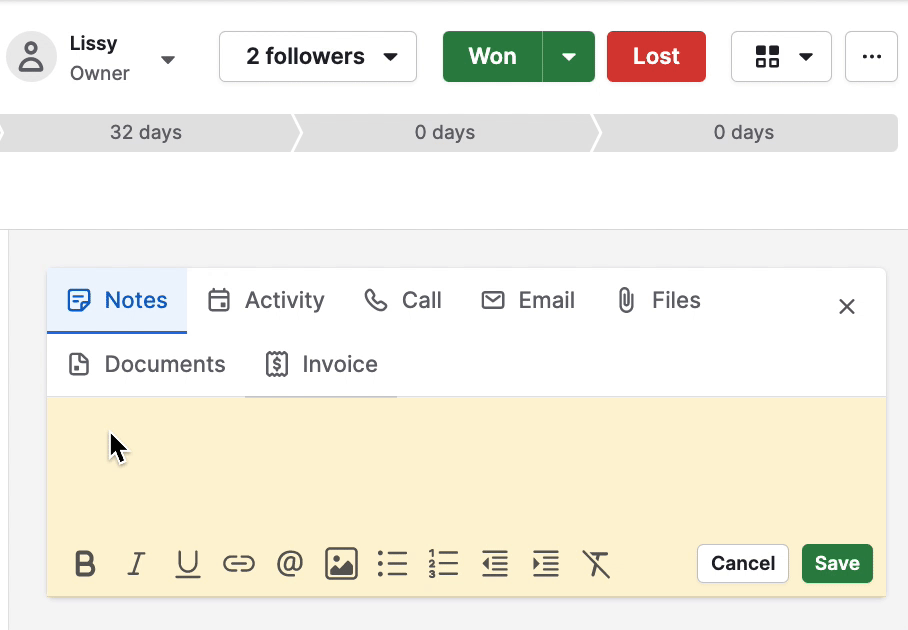
Comentários
Você também pode deixar comentários nas anotações em que for mencionado, o que pode ser feito em dois lugares da visualização de detalhes do item em questão:
- Na caixa de notificação da @menção
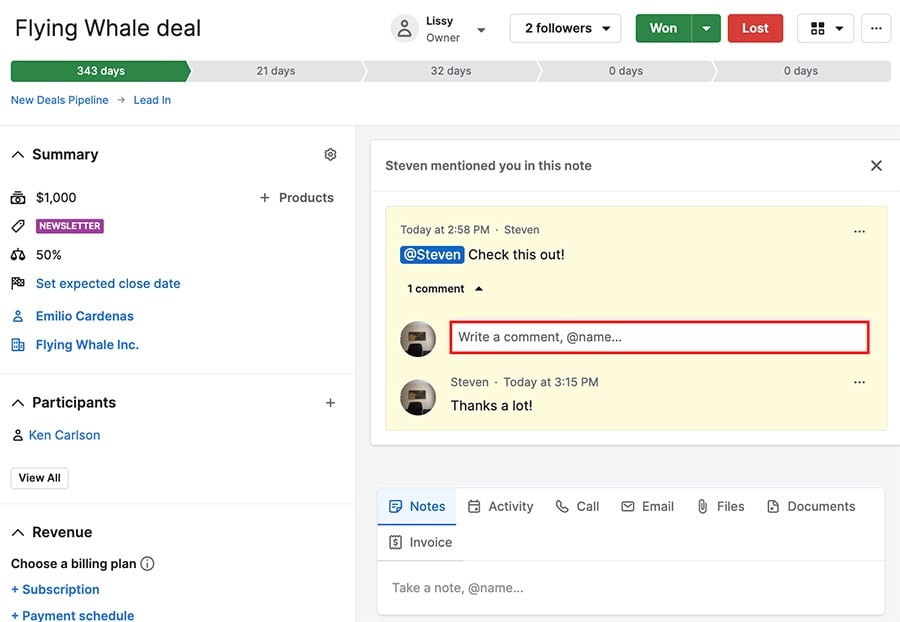
- No histórico do item
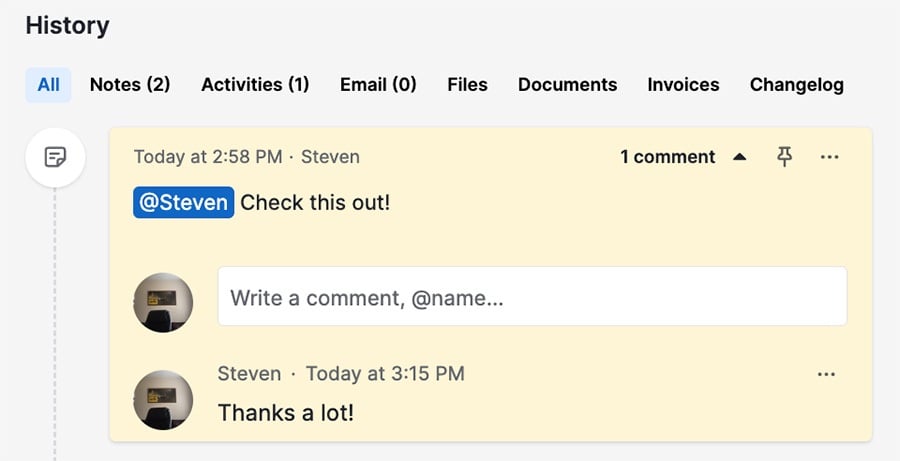
Notificações
Você pode receber notificações de menções e comentários no painel do Assistente de vendas e por e-mail.
Para ajustar suas configurações de notificação, clique na lâmpada e depois na engrenagem, e selecione Gerenciar notificações.
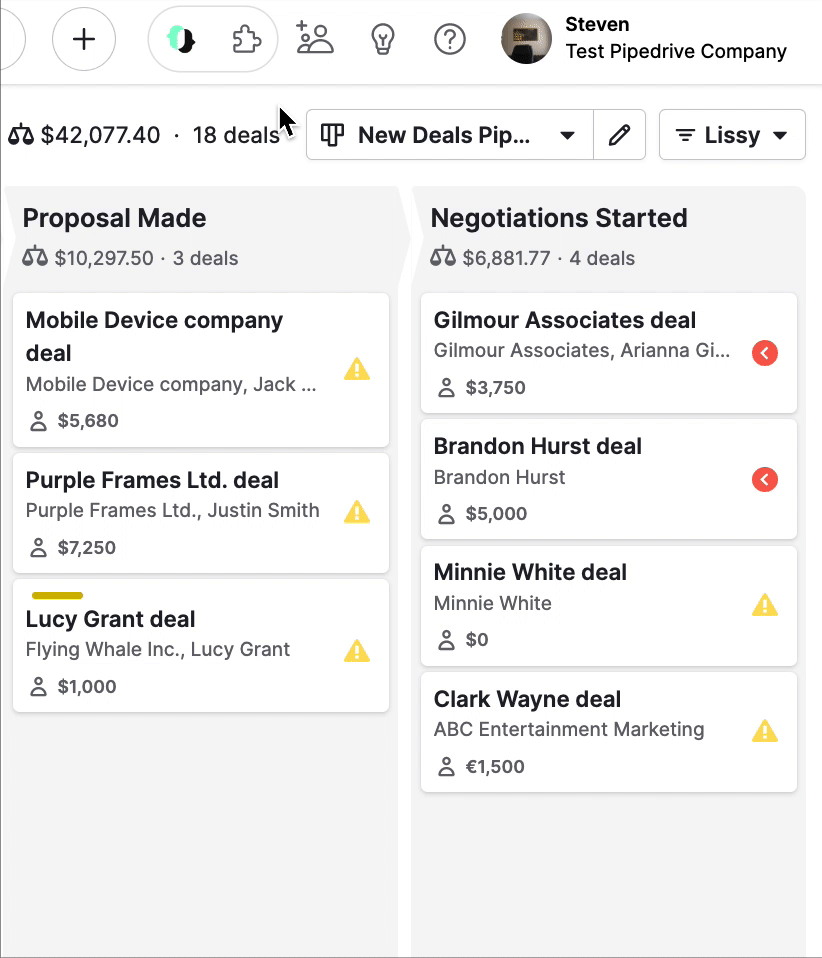
Notificações no Assistente de vendas
Assim que um colega mencioná-lo, você receberá uma notificação no seu Assistente de vendas sinalizada pela lâmpada amarela.
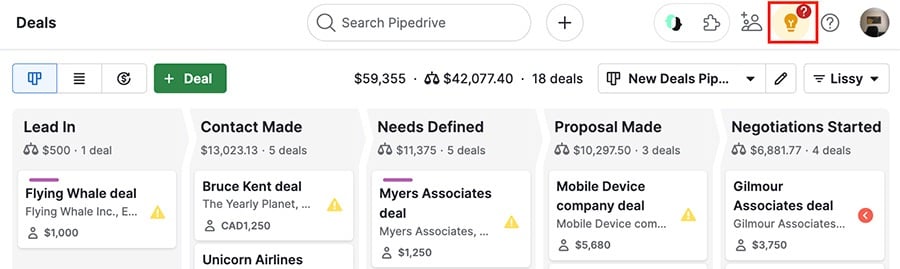
Clique nela para ver suas notificações.
- Clique na notificação para ver a página do item em que você foi mencionado.
- Clique em “Ver tudo” para acessar a sua Visão geral de usuário.
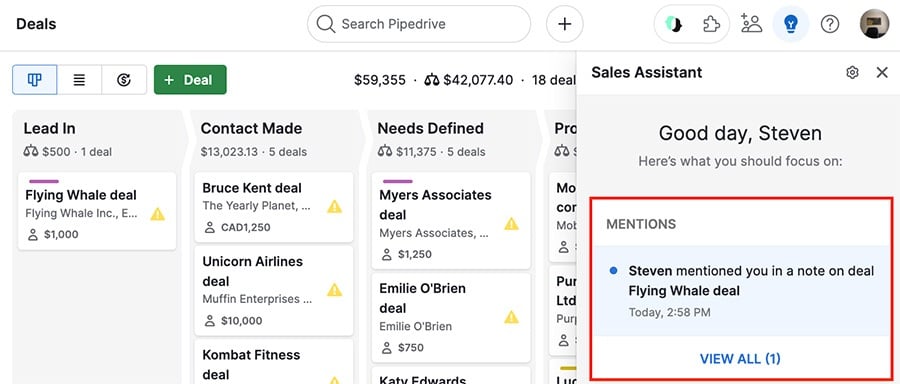
Notificações por e-mail
Você também pode optar por receber uma notificação por e-mail quando outro usuário mencionar você ou adicionar um comentário à sua nota.
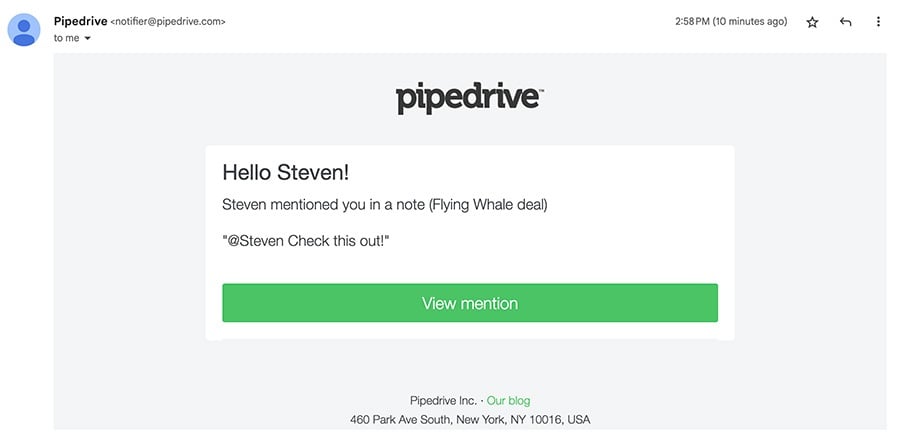
Clique em “Ver menção” no e-mail de notificação para ser direcionado para a visualização de detalhes do item em que você foi mencionado.
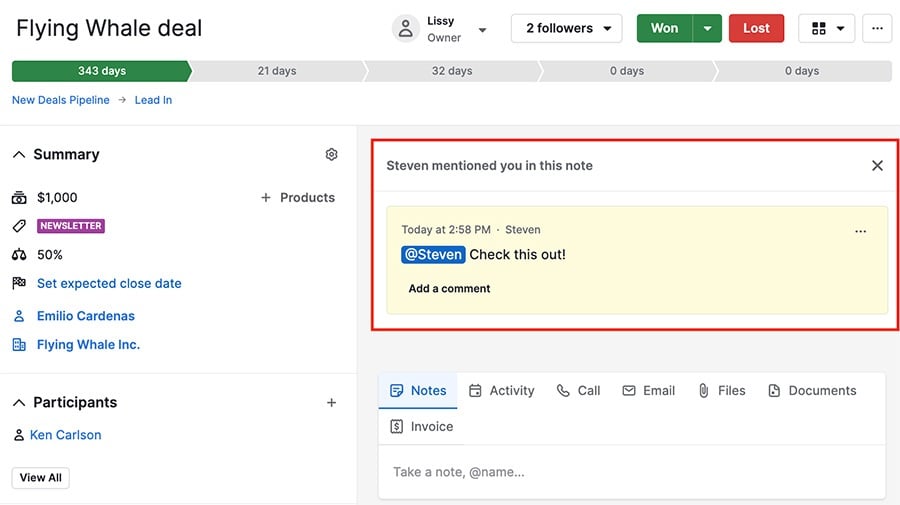
Quando receberei uma notificação?
Você pode receber notificações quando:
- Ser mencionado por outro usuário em uma nota;
- Ser mencionado por outro usuário em um comentário;
- Outro usuário comentar na sua nota;
- Outro usuário comenta em uma nota na qual você já havia comentado.
Como deletar e atualizar notas
Para editar, excluir ou fixar uma nota, clique em “...” ao lado da nota e selecione a opção desejada. Você também pode fixar notas clicando no ícone “fixar” no canto superior direito.
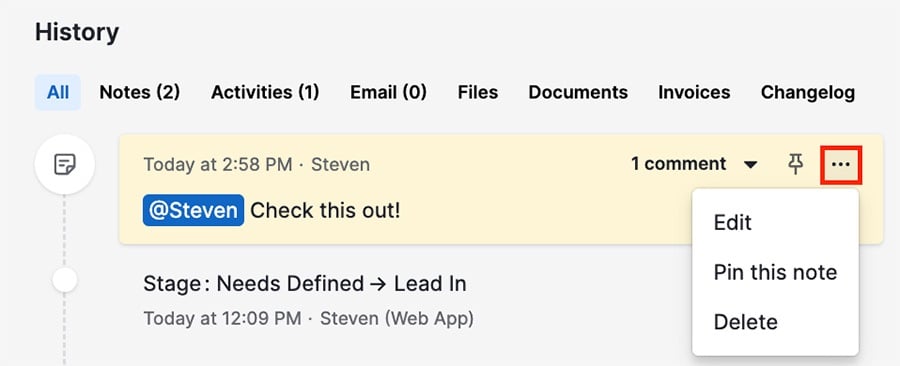
Permissões e visibilidade
Permissões
Usuários comuns devem ter a opção “Ver dados de outros usuários” habilitada em suas permissões globais para ver menções, comentários e quem os enviou.
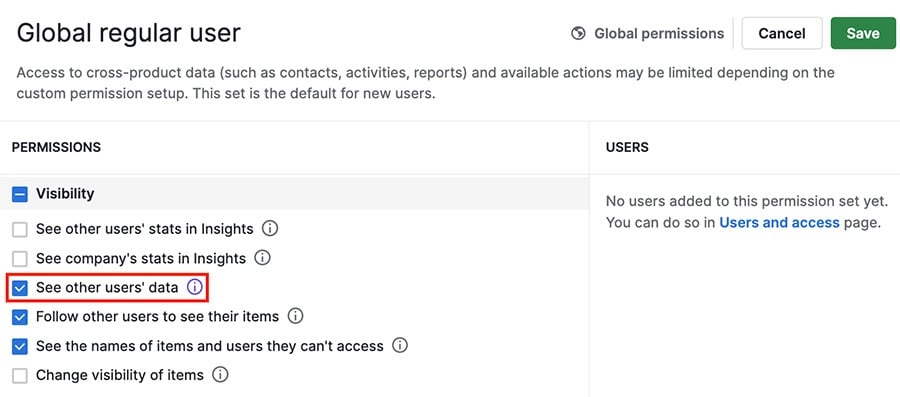
Com essa permissão desabilitada, usuários nesse conjunto de permissão verão as seguintes mensagens se forem marcados:
- Na caixa de notificação da @menção
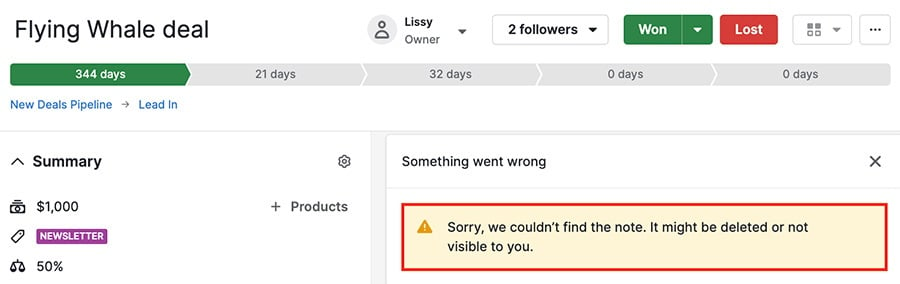
- No histórico do item
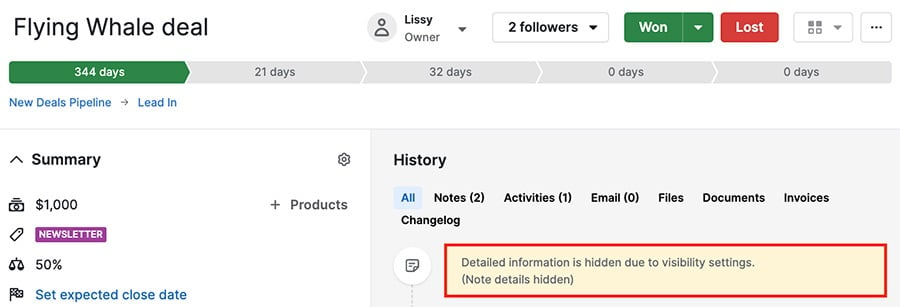
Visibilidade
O grupo de visibilidade do usuário determina os negócios, contatos ou outros itens que ele pode ver.
Se você mencionar um usuário em um item (por ex., na nota de um negócio) e ele não tiver acesso a todos os subitens (negócios, contatos, organizações, etc.) vinculados, você receberá uma mensagem erro, e o usuário não verá a menção.
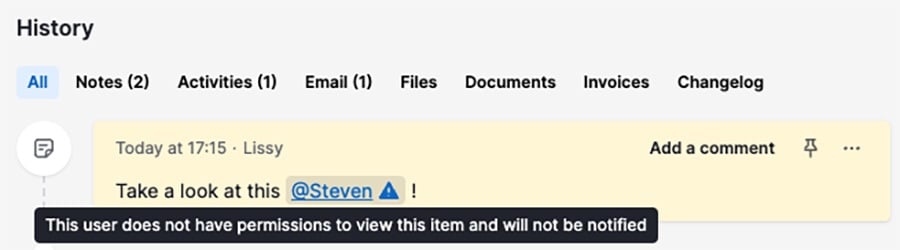
Este artigo foi útil?
Sim
Não